[Löst] Hur hanterar jag appar på iPhone bättre?
Det finns över 2 miljoner appar i App Store. Inte bara var och en av dem kan passa på din iPhone, men vi är ganska säkra på att de få som du har laddat ner redan fyller upp din iPhone-startskärm. Du letar förmodligen efter ett bättre sätt att hantera dina appar för enkel och snabb åtkomst när du behöver använda dem. När allt kommer omkring introduceras appar för att göra våra liv effektivare och bättre.
Vi förstår mycket väl att besväret att hantera dem när de är en färgglad uppsättning ikoner kan vara irriterande. Det är därför vi kommer med det här inlägget för att hjälpa dig lära dig hur du bättre hanterar appar på iPhone. Så fortsätt läsa och gör dig redo att hantera din iPhones appar som ett proffs!!
Del 1: Hur man flyttar eller tar bort appar på iPhone-skärmen?
Först kommer vi att lära oss hur du flyttar eller tar bort appar på iPhones startskärm.
Tja, det finns två sätt när det gäller att flytta appar på iPhone-skärmen. Starta antingen appikonmenyn eller gå in i jiggle-läge.
Steg 1: Välj en app på din iPhone-startskärm.
Steg 2: Tryck och håll ned appikonen i 1 sekund.
Steg 3: Klicka på Redigera startskärm.
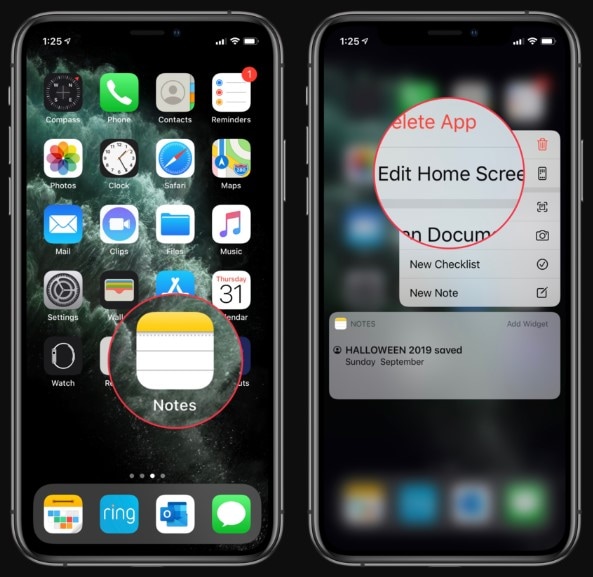
Du kommer nu in i det välbekanta gränssnittet för jiggleläge. I det här skedet kan du flytta runt din app till vilken mapp eller sida du vill. Klicka på ‘Klar’-knappen i det övre högra hörnet av din enhet när det är klart. Tja, det snabbaste sättet att nå dit är att bara gå in i jiggle-läge genom att helt enkelt trycka och hålla ned målappen i 2 sekunder.
Det är så du kan flytta appar på iPhone-skärmen.
Låt oss nu lära oss hur man tar bort appar på iPhone-skärmen. Tja, det är enkelt och allt du behöver göra är att följa stegen nedan på din iPhone-
Steg 1: Leta reda på appen du vill ta bort på din iPhones startskärm.
Steg 2: Tryck och håll ned appikonen i 1 sekund.
Steg 3: Klicka på Ta bort app när du ser menyalternativen och det är allt.
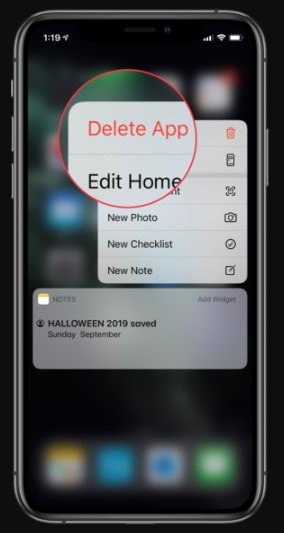
Vill du radera flera appar? Om så är fallet, följ stegen nedan:
Steg 1: Välj en app på din iPhone-startskärm.
Steg 2: Tryck och håll ned appikonen i 2 sekunder.
Steg 3: Klicka på ‘X’ i det övre vänstra hörnet av varje appikon som du vill ta bort.
Steg 4: Klicka på ‘Klar’-knappen i det övre högra hörnet av din enhet när du är klar.
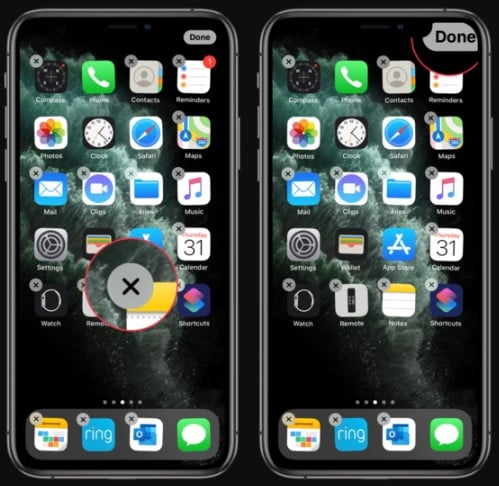
Det är så du kan ta bort appar på din iPhone-skärm.
Del 2: Hur man använder DrFoneTool Data Eraser för att ta bort data?
Oavsett vad du har för anledning att ta bort data på din iPhone, DrFoneTool – Data Eraser (iOS) kan hjälpa dig att få jobbet gjort med lätthet. Med dess hjälp kan du radera data på din iPhone permanent, radera data som foton, kontakter etc selektivt, rensa oönskade data för att snabba upp din iPhone och mycket mer.
Här kommer vi att hjälpa dig att lära dig hur du använder DrFoneTool – Data Eraser (iOS) för att radera data på din iPhone.
Steg 1: Kör DrFoneTool – Data Eraser (iOS) och välj ‘Data Erase’ bland alla alternativ. Och anslut din iPhone till datorn med hjälp av en digital kabel.
Steg 2: På nästa skärm ser du de tre alternativen-
- Välj Radera alla data för att torka allt på din iPhone.
- Välj Radera privata data för att selektivt radera dina personliga data som kontakter, samtalshistorik, foton etc.
- Välj Frigör utrymme om du vill radera skräpfiler, radera program som du inte behöver, radera stora filer och organisera foton på din iPhone.
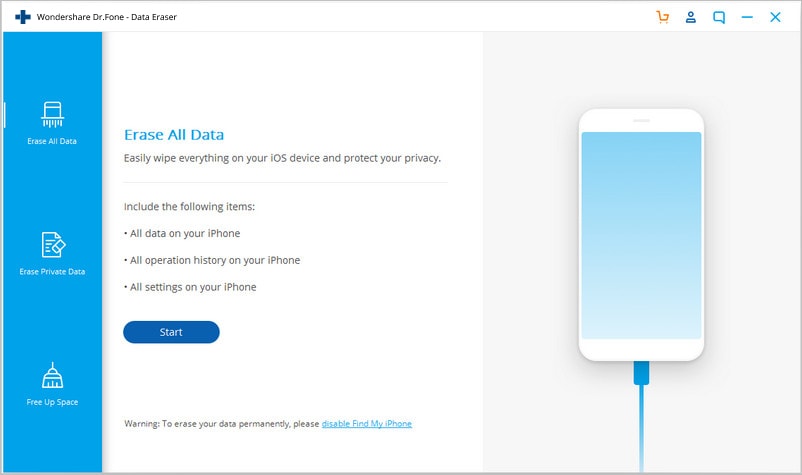
Steg 3: Oavsett vilket alternativ du väljer, tar programvaran bara några minuter för att hjälpa dig att få jobbet gjort utan mycket krångel och snabbt.
Som du nu kan se att DrFoneTool – Data Eraser (iOS) är en praktisk app när det gäller att bli av med oönskad data och appar på din iPhone.
Del 3: Bästa apparna för att hantera iPhone-appen
Nu kommer vi till huvudpunkten – hur man bättre hanterar appar på iPhone. Tja, det finns så många appar där ute som hjälper dig att göra ditt jobb enklare och snabbare. Här kommer vi att täcka de 3 bästa apparna för att hantera iPhone-appar:
1: iTunes
Som Apples officiella filhanterarapp för iPhone kommer iTunes med möjligheten att komma åt appar installerade på din iPhone. Allt du behöver göra är att ansluta din iDevice till datorn och köra iTunes. Du kan sedan trycka på alternativet apt för att välja en layout för apparna på din iDevice. Du kan också ordna deras appikoner och allt du behöver göra är att dubbelklicka på den spegelvända skärmen i iTunes och placera den i den position du vill ha. iTunes är en gratis app för både Apple Mac och Windows PC. Därför, utan att lägga till ytterligare, gå till iTunes-webbplatsen och ha den på ditt system.

2: AppButler
Nästa rekommenderade applikationshanterare för iPhone är ingen annan än AppButler. Du kan få det från App Store och det är populärt för att vara en av de första applikationerna som hanterar appar. Det är ett perfekt val för användare som älskar att skräddarsy sin hemskärm. Detta gör att du kan skapa många typer av mappar att placera dina appar i, gör att du kan ändra appikoner till en bild och så vidare. Om din iDevices startskärm ofta blir igensatt kan du införa tomma utrymmen eller radbrytningar mellan dina appar med den här appen. Sammantaget är AppButler ett anständigt alternativ för den bästa appen för iPhone.
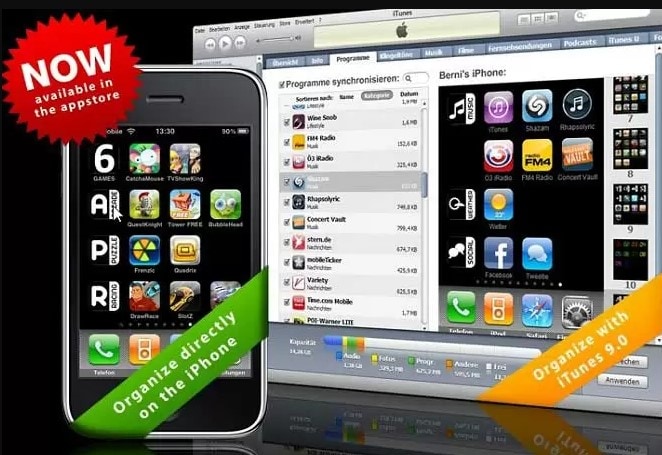
3: ApowerManager
En professionell filhanterarapp för iPhone, ApowerManager är ett skrivbordsverktyg som kommer med en kraftfull funktion som gör att du kan göra mycket mer än du någonsin kan förvänta dig. Med dess hjälp kan du se appar som sparats på dina enheter och installera appar som inte är tillgängliga i butiken. Dessutom kan du exportera data från valda appar eller spel och lagra det på ditt system. Med några få klick kan du hantera dina appar. Vad mer?? Du kan hantera två eller till och med flera enheter samtidigt.
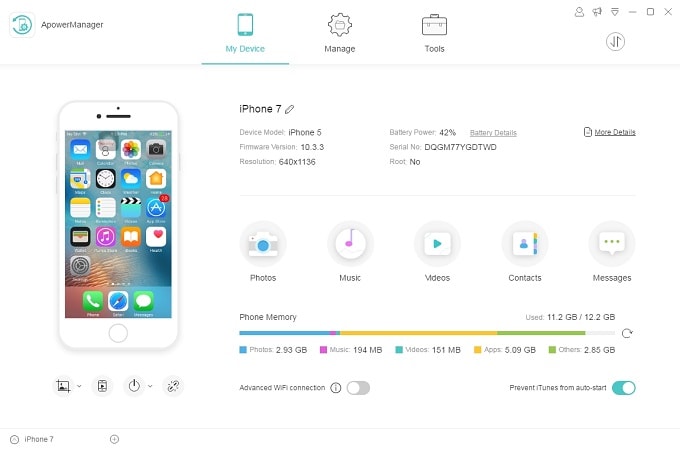
Poängen:
Det handlar om hur man hanterar appar på iPhone. Här har vi täckt nästan allt du borde veta om att hantera dina iPhone-appar på ett bättre sätt. Om du har ytterligare frågor eller tvivel, fråga oss gärna i kommentarsektionen nedan.
Senaste artiklarna